Discord es quizás la aplicación de mensajería más popular para los jugadores. Cada actualización de Discord trae consigo nuevas funciones, parches de seguridad y mejoras de rendimiento. Para aprovechar todo esto al máximo, siempre debes actualizar la aplicación Discord a su última versión. Le mostraremos cómo actualizar Discord en Windows, macOS, Linux, Android e iOS.
Cómo actualizar Discord en Windows
Discord está configurado para actualizarse automáticamente en Microsoft Windows. Una vez que haya instalado Discord y haya iniciado sesión en su cuenta, podrá actualizar Discord fácilmente en cualquier momento. Para hacer esto, presione Ctrl+Rmientras ejecuta Discord para Windows.
Esto buscará actualizaciones automáticamente y también las instalará.
Como alternativa, puedes abrir Discord e ir a la bandeja del sistema, que se encuentra en la esquina inferior derecha de la pantalla. El área cerca del reloj en Windows 10 y 11 se llama bandeja del sistema. Si el ícono de Discord no está visible aquí, puede presionar el ícono de flecha hacia arriba y ubicarlo en la lista expandida.
Ahora haga clic derecho en el icono de Discord en la bandeja del sistema y seleccione Buscar actualizaciones. Esto actualizará Discord por ti. Reinicie la aplicación para instalar las actualizaciones.

También puedes hacer clic con el botón derecho en el icono de Discord en la bandeja del sistema y hacer clic en Salir. Esto cerrará la aplicación y podrás reiniciarla. Si su computadora está atascada, puede intentar iniciar el Administrador de tareas presionando Ctrl+Alt+Supry salir de Discord desde allí.
Puedes buscar Discord presionando Windows+So abriendo el menú Inicio y buscando Discord en la lista de programas. Si tiene un acceso directo en el escritorio para Discord, también puede hacer doble clic en el ícono de la aplicación en su escritorio para iniciarla.
Cada vez que se inicia Discord, busca automáticamente actualizaciones y descarga la última versión de la aplicación.
Ten en cuenta que es posible que al hacer clic en el botón Cerraren la esquina superior derecha de la ventana de Discord no salgas de la aplicación. Discord aún podría minimizarse en la bandeja del sistema y ejecutarse en segundo plano.
Cómo actualizar Discord en macOS
El proceso para actualizar Discord en macOS es similar al de Windows. No necesitas conocimientos técnicos para actualizar la aplicación en Mac. Una vez que instales Discord en macOS e inicies sesión, presiona Comando+Rpara actualizar la aplicación. Las actualizaciones de Discord se instalan cuando se reinicia la aplicación..

También puedes hacer clic con el botón derecho en el icono de Discord en el Dock y seleccionar Salir. Luego haga clic en el ícono nuevamente para iniciar Discord y esto le pedirá que descargue e instale nuevas actualizaciones.
Si esto no funciona, puedes desinstalar Discord moviendo su ícono a la Papelera y reinstalar la aplicación.
Cómo actualizar Discord en Linux
Actualizar Discord en Linux es exactamente igual que en Windows o Mac. Puedes usar el método abreviado de teclado Ctrl+Rpara actualizar la aplicación, o simplemente salir de la aplicación y reiniciarla.
También puedes desinstalar Discord y descargar la última versión de la aplicación desde el sitio web de Discord. Esto solucionará los problemas de actualización de Discord, si los tienes.
Cómo actualizar Discord en iPhone y iPad
En tu iPhone y iPad, todas las aplicaciones se instalan y actualizan a través de App Store. Si ha instalado Discord en su iPhone, abra la App Store y toque el ícono de perfil en la esquina superior derecha. Ahora desplácese hacia abajo hasta que vea la lista de aplicaciones, busque Discord y toque el botón de actualización.
También puedes ir a la página de inicio de App Store y tocar el botón de búsqueda en la esquina inferior derecha. Ahora busca Discord, ve a la página de la aplicación y toca el botón Actualizar.
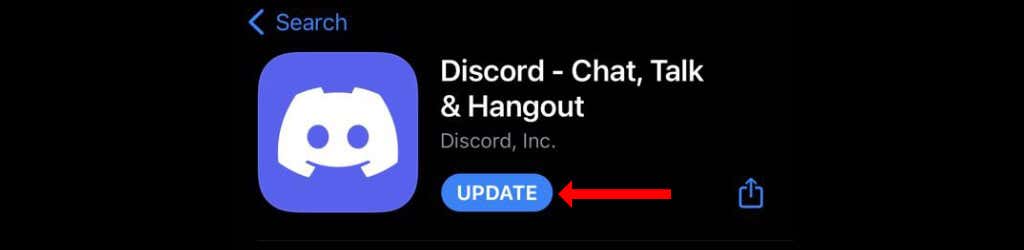
Siempre que tengas una conexión Wi-Fi o de datos móviles que funcione, la actualización de Discord debería instalarse sin problemas en tu dispositivo Apple.
Cómo actualizar Discord en Android
Google Play Store es el lugar donde se encuentran todas las actualizaciones de aplicaciones en su dispositivo Android. Abra Google Play y toque la barra de búsqueda en la parte superior de la página. Busque Discord y vaya a la página de la aplicación. Ahora toca el botón Actualizarpara instalar las actualizaciones de Discord en tu dispositivo Android.

Solucionar problemas de actualización de Discord
Ya que estás solucionando problemas con las actualizaciones de Discord, el primer paso siempre debe ser verificar si Servidores de discordia están operativos. Página de estado de Discord debería ser su primer puerto de escala. Esto te indicará si Discord tiene problemas o si es algo de tu parte.
Luego, puedes intentar reinstalar Discord en tu dispositivo. Si eso no funciona, intente reiniciar su enrutador y reinicie su dispositivo. Esto normalmente solucionará los problemas relacionados con la actualización de Discord.
A continuación, puedes intentar ejecutar Discord como administrador en tu PC con Windows. Hacer esto le otorga a Discord permisos adicionales que pueden no estar disponibles para las cuentas de invitados..
Abre el menú Inicio, busca Discord en la lista de programas y haz clic derecho en la aplicación. Ahora seleccione Más>Ejecutar como administrador. Verás una ventana emergente que te preguntará si deseas otorgar permisos adicionales a Discord. Concede estos permisos, abre la aplicación y presiona Ctrl+Ry comprueba si esto soluciona los problemas de actualización de Discord.
También puedes comprobar si tu software antivirus, tu VPN o tu firewall impiden que Discord descargue las actualizaciones disponibles. Si está en Windows, es una buena idea verificar si los problemas relacionados con Windows Defender o la seguridad de Windows están bloqueando las actualizaciones de Discord. Deshabilitar Defender o permitir
A veces, el software antivirus viene con una protección agresiva en tiempo real, que puede bloquear las actualizaciones de determinadas aplicaciones. Debería intentar desactivar esto temporalmente para ver si soluciona el problema.
Mantenga Discord funcionando sin problemas
Tenemos soluciones para todos los problemas relacionados con Discord que puedas enfrentar. Aquí tienes cómo solucionar fallas en el bucle de actualización de Discord. Si Discord sigue fallando, sigue estos pasos para solucionarlo. Por último, si las transmisiones de Discord no tienen sonido, así es como puedes identificar la solución.
Ahora que Discord funciona sin problemas, es hora de disfrutar de sus chats de voz mientras juegas.
.